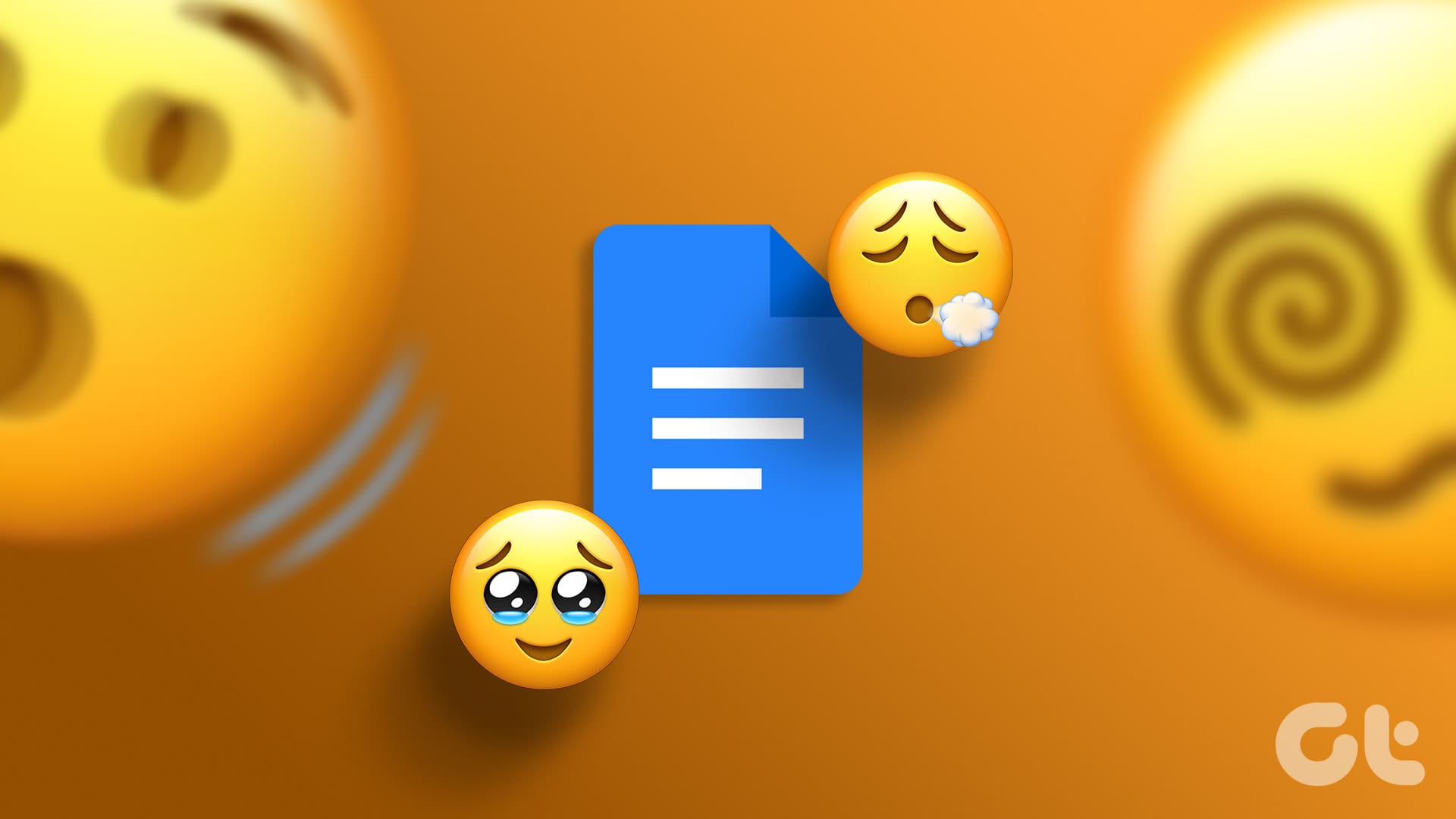Guida Completa all’Inserimento di Emoji in Google Docs
Quando si tratta di arricchire i propri documenti e rendere la comunicazione più espressiva, l’aggiunta di emoji in Google Docs è un’ottima soluzione. Queste piccole icone possono esprimere emozioni, migliorare la comprensione e rendere il contenuto più attraente. Di seguito, esploreremo in dettaglio come inserire emoji nei documenti di Google utilizzando diverse metodologie.
Benefici dell’Utilizzo di Emoji in Google Docs
L’uso delle emoji nei documenti non è solo un modo per abbellire il testo, ma offre anche numerosi vantaggi, tra cui:
- Aumento dell’Engagement: Le emoji possono attirare l’attenzione e rendere il messaggio più memorabile.
- Espressione Avanzata: Aiutano a chiarire il tono del testo, evitando ambiguità nel significato.
- Comunicazione Visiva: Le immagini parlano più delle parole; le emoji forniscono un supporto visivo efficace.
Modalità di Inserimento delle Emoji in Google Docs
1. Utilizzo della Scorciatoia da Tastiera
Uno dei metodi più rapidi per inserire emoji è utilizzare una semplice scorciatoia da tastiera. Segui questi passaggi:
- Passo 1: Apri Google Docs e il documento su cui stai lavorando.
- Passo 2: Posiziona il cursore nel punto in cui desideri inserire l’emoji.
- Passo 3: Tieni premuti simultaneamente i tasti Alt + / per aprire il menu delle emoji.
- Passo 4: Nella barra di ricerca che si apre, digita emoji e seleziona l’opzione Inserisci emoji.
- Passo 5: Scorri nella tray delle emoji e scegli quella che preferisci.
2. Utilizzare il Tag Emoji (@emoji)
Un altro metodo efficace per inserire emoji è attraverso il tag emoji. Ecco come procedere:
- Passo 1: Apri Google Docs e il documento desiderato.
- Passo 2: Posiziona il cursore nel punto desiderato.
- Passo 3: Digita @emoji per far apparire il menu delle emoji.
- Passo 4: Seleziona la tua emoji preferita dalla tray che viene visualizzata.
3. Inserimento Tramite il Menu "Inserisci"
Il menu "Inserisci" offre un modo tradizionale ma efficace per aggiungere emoji. Segui queste istruzioni:
- Passo 1: Apri Google Docs.
- Passo 2: Apri il file specifico e posiziona il cursore dove desideri l’emoji.
- Passo 3: Fai clic sulla scheda Inserisci nella barra degli strumenti.
- Passo 4: Seleziona l’opzione Emoji dal menu a discesa.
- Passo 5: Scegli la tua emoji dal tray delle emoji.
4. Inserimento Tramite Caratteri Speciali
Puoi anche inserire emoji usando l’opzione dei caratteri speciali. Ecco come fare:
- Passo 1: Apri Google Docs.
- Passo 2: Seleziona il file e posiziona il cursore.
- Passo 3: Fai clic su Inserisci e poi su Caratteri Speciali.
- Passo 4: Nel menu dei caratteri speciali, seleziona Emoji.
- Passo 5: Scegli l’emoji desiderata dalla lista.
5. Reazioni Emoji usando il Menu Contestuale
Utilizzare il menu contestuale per inserire emoji come reazioni è un metodo semplice. Segui questi passaggi:
- Passo 1: Apri il tuo documento in Google Docs.
- Passo 2: Seleziona il testo a cui vuoi rispondere.
- Passo 3: Fai clic destro per aprire il menu contestuale.
- Passo 4: Seleziona Inserisci reazione emoji e scegli tra le opzioni disponibili.
6. Utilizzo della Barra Laterale per le Reazioni
La barra laterale di Google Docs offre un accesso rapido per aggiungere reazioni emoji. Ecco come procedere:
- Passo 1: Apri Google Docs e il documento in questione.
- Passo 2: Seleziona il testo per attivare la barra laterale.
- Passo 3: Fai clic sull’icona delle emoji nella barra laterale per aprire il tray delle emoji.
- Passo 4: Seleziona l’emoji che desideri utilizzare.
7. Utilizzo dell’Emoji Picker su Mac e Windows
In aggiunta ai metodi descritti, puoi utilizzare l’emoji picker integrato nel tuo sistema operativo. Segui questi passaggi:
- Passo 1: Apri Google Docs nel tuo browser.
- Passo 2: Apri il file desiderato.
- Passo 3:
- Su Windows, premi Windows + . (punto) per aprire il picker.
- Su Mac, premi Control + Command + Space per accedere al picker di emoji e seleziona l’emoji desiderata.
Conclusioni Finali
L’inserimento di emoji in Google Docs è un modo semplice e creativo per migliorare la comunicazione visiva nei documenti. Utilizzando i metodi elencati, puoi aggiungere un tocco di personalità e chiarire il tuo messaggio in modo più efficace. Adottando questi approcci, non solo arricchirai la tua documentazione, ma renderai anche l’esperienza dei lettori molto più coinvolgente. Sperimenta e divertiti a colorare i tuoi documenti con le emoji!
Marco Stella, è un Blogger Freelance, autore su Maidirelink.it, amante del web e di tutto ciò che lo circonda. Nella vita, è un fotografo ed in rete scrive soprattutto guide e tutorial sul mondo Pc windows, Smartphone, Giochi e curiosità dal web.